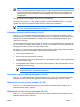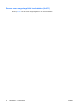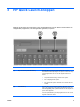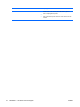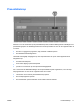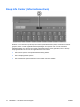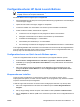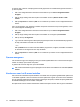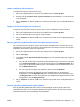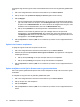Cursor Controls and Keyboard - Windows Vista
Configuratiescherm HP Quick Launch Buttons
Opmerking Sommige voorkeuren uit het configuratiescherm HP Quick Launch Buttons worden
mogelijk niet door uw computer ondersteund.
Met de HP Quick Launch-knoppen opent u veelgebruikte
●
De presentatieknop en de knop Info Center (Informatiecentrum) programmeren en de instellingen
voor de knoppen wijzigen.
●
Opties aan het Q-menu toevoegen, wijzigen en verwijderen.
●
Voorkeuren instellen voor het schikken van vensters op het bureaublad van Windows.
●
Andere oorkeuren instellen, waaronder de volgende:
●
Voorkeuren voor de weergave van het pictogram HP Quick Launch Buttons.
●
Weergave van berichten van HP Quick Launch Buttons op het bureaublad.
●
Automatische standwijziging in- of uitschakelen.
●
Quick Switch (Snel schakelen) in- of of uitschakelen.
●
De voorziening voor detectie van wijzigingen van de beeldschermresolutie in- of uitschakelen.
In de volgende gedeelten vindt u instructies voor het instellen van voorkeuren via dit configuratiescherm.
Voor aanvullende informatie op het scherm over de onderdelen van het configuratiescherm klikt u op
de knop Help in de rechterbovenhoek van het venster.
Configuratiescherm van Quick Launch Buttons openen
U kunt het configuratiescherm HP Quick Launch Buttons op de volgende manieren openen:
●
Selecteer Start > Configuratiescherm > Hardware en geluiden > Quick Launch Buttons.
●
Dubbelklik op het pictogram HP Quick Launch Buttons in het systeemvak aan de rechterkant
van de taakbalk.
●
Klik in het systeemvak aan de rechterkant van de taakbalk met de rechtermuisknop op het
pictogram HP Quick Launch Buttons en selecteer Eigenschappen van HP Quick Launch
Buttons aanpassen.
Knopvoorkeuren instellen
U kunt een knop programmeren om het Q-menu te openen, Info Center te openen, een e-
mailprogramma te openen, te zoeken naar een website, of een programma, map, bestand of website
te openen wanneer de knop wordt ingedrukt.
U stelt als volgt in dat het Q-menu of het Info Center wordt geopend wanneer u op de knop drukt:
1. Klik in het configuratiescherm HP Quick Launch Buttons op het tabblad Programmeerbare
knoppen.
2. Klik op de pijl-omlaag naast de knop die u wilt instellen en klik op Q-menu of HP Info Center.
3. Klik op Toepassen en daarna op OK om uw voorkeuren op te slaan en het configuratiescherm te
sluiten.
NLWW Configuratiescherm HP Quick Launch Buttons 13